您现在的位置是:网站首页> 编程资料编程资料
mysql第一次安装成功后初始化密码操作步骤_Mysql_
![]() 2023-05-27
346人已围观
2023-05-27
346人已围观
简介 mysql第一次安装成功后初始化密码操作步骤_Mysql_
把文件解压到一个目录下

这是解压后的目录

将my.ini文件考进去
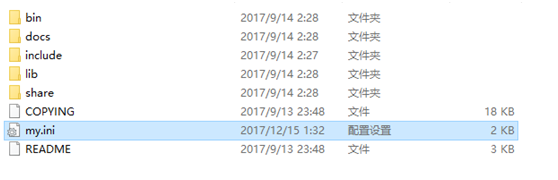
双击打开my.ini
找到这两行更改成自己的解压路径保存


右键此电脑属性
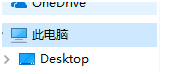
找到高级系统设置配置环境变量
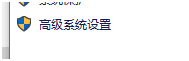
环境变量 新建 变量值是解压文件的路径
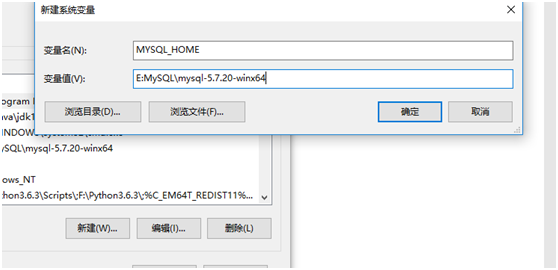
Path 单击path编辑
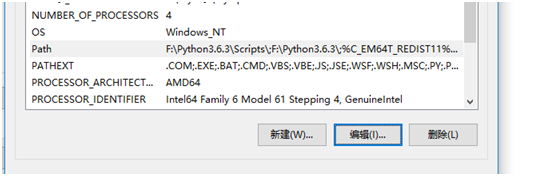
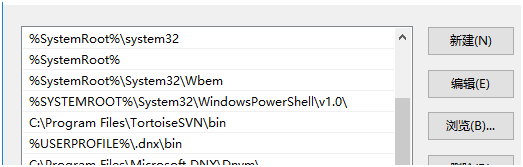
新建

之后 用管理员身份打开cmd进入文件路径

打开命令行窗口,在里面输入:mysqld --install

这个命令是安装服务, 执行完后, 提示英文的成功, 这时候你可以在你的 windows 服务中看到 MySQL 的服务,移除服务命令为:mysqld remove
接着输入:
mysqld --initialize --console
执行这一步,是因为在MySQL5.7中没有data文件夹,需要用这几个命令产生data文件夹,并且初始化随机登陆密码
执行完会出现一大片英文,看不懂没关系,在最后面看到有一个 [email protected]: 后面有一连串的字母数字符号, 这是 MySQL 为你自动生成的随机密码. 要记下来, root就是登陆的用户名,一会我们登陆 MySQL 数据库的时候要用(或者直接按下enter进入)
启动mysql服务
在安装后只有启动了mysql服务才能用,
命令行输入:
net start mysql

修改默认密码
之前系统随机生成的密码只能用来登陆,然后修改密码,用不了mysql,只有修改了才能用
启动了mysql服务后
命令行输入:mysql -u root –p

然后会提示要输入密码,就是之前生成的密码
登陆成功就是上图了,依次输入以下命令:
use mysql; update user set authentication_string=password(“newpassword“) where user=”root”; flush privileges;
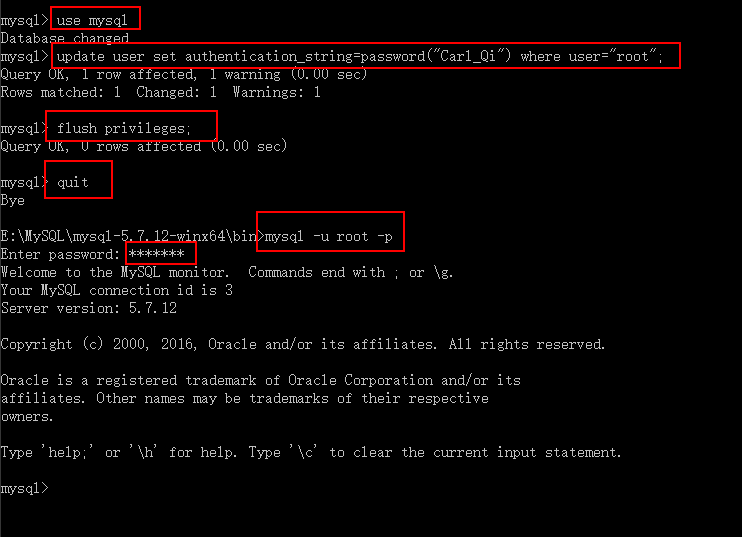
至此mysql已经全部安装配置完成了,可以直接用了,如图,可以查看原有的那些数据库。
停止服务的命令:exit
之后再次登陆mysql直接输入修改后的密码就能进入了
安装过程报错及注意事项
我在安装成功后启动MySQL服务时,服务启动不了,提示:MySQL服务无法启动 服务没有报告任何错误 请键入NET HELPMSG 3534 以获得更多帮助,如下:

解决方案:安装好MySQL后,打开cmd命令窗口,并且进入到MySQL安装目录中的bin目录,
然后输入如下命令回车即可:
mysqld --initialize-insecure --user=mysql
执行完上面命令后,MySQL会自建一个data文件夹,并且建好默认数据库,
登录的用户名为root,密码为空,之后就可以通过命令net start mysql启动mysql服务了。
注:MySQL升级到5.7版本是没有data文件夹的,执行mysqld --initialize-insecure --user=mysql命令会自动新建data文件夹。
上面就是mysql 安装成功以及第一次安装成功初始化密码操作的全部知识点内容,感谢大家的阅读和对的支持。
相关内容
- MySQL中Multiple primary key defined报错的解决办法_Mysql_
- macOS下mysql 8.0.16 安装配置图文教程_Mysql_
- mac系统下mysql 8.0.11 安装指南_Mysql_
- Mysql错误Every derived table must have its own alias解决方法_Mysql_
- windows下mysql 8.0.15 详细安装使用教程_Mysql_
- mysql定时删除过期数据记录的简单方法_Mysql_
- Mybatis mapper动态代理的原理解析_Mysql_
- MySQL下载安装详情图文教程_Mysql_
- mysql 8.0.17 安装图文教程_Mysql_
- mysql 8.0.17 安装配置图文教程_Mysql_





